フィルターを使用して複数の条件でデータを抽出するには
詳細なフィルターと並べ替え
最終更新日時:2016/09/28 20:07:38
オートフィルターオプションを設定すると、条件を満たすレコードだけを抽出できます。Excel 2016 for Macで[データ]タブの[並べ替えとフィルター]グループの[フィルター]をクリックしてフィルターを適用し、条件を設定したいフィールドボタンからフィルターを設定できます。いずれも満たす場合は「および」(AND条件)、いずれかを満たす場合は「または」(OR条件)で複数の条件で組み合わせることも可能です。ここでは、英語の80点以上と40点未満のデータを抽出する方法について説明します。
オートフィルターオプションの設定
- データ範囲内の任意のセルをアクティブセルにします。
-
[データ]タブの[並べ替えとフィルター]グループの[フィルター]をクリックします。
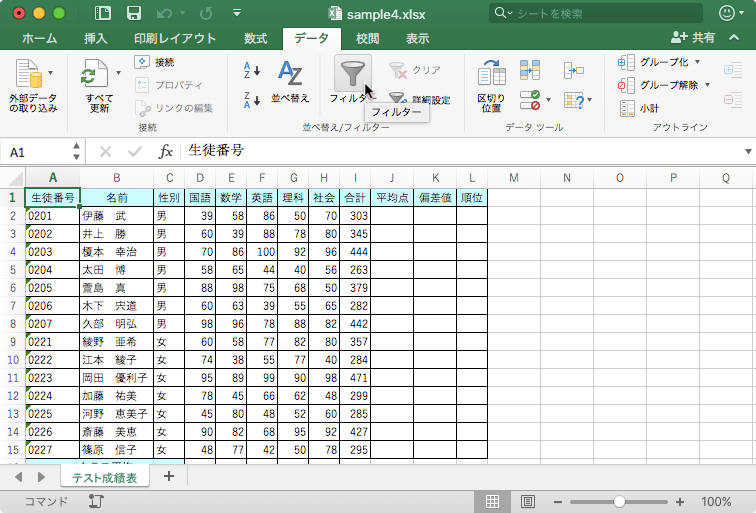
-
条件を設定したいフィルターボタンをクリックします。ここでは英語の列見出しの▼ボタンをクリックします。
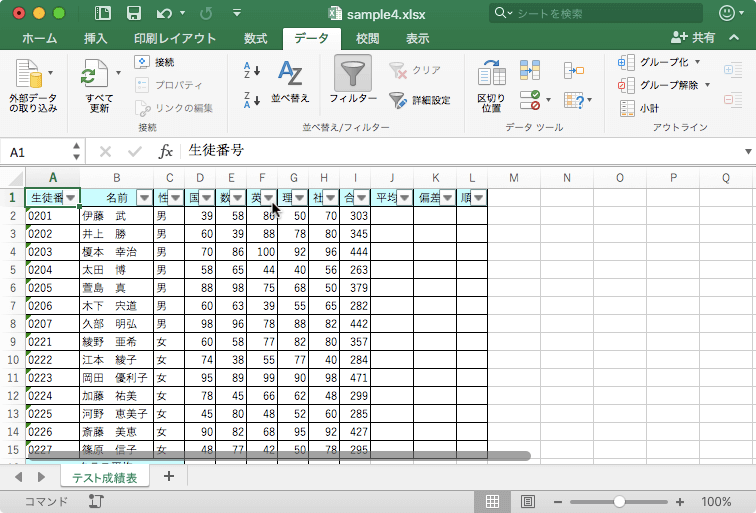
- 英語のフィルターと並べ替えウィンドウが表示されたら、フィルターの[1つ選択してください]から[指定の値以上]を選択し、その右側に値を入力します。80以上の場合は下の図のようにします。
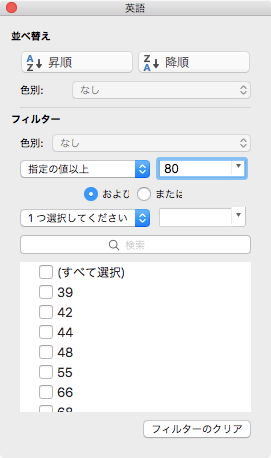
-
その下の[および]と[または]の選択肢から[または]を選択して、[指定の値より小さい]を選び、その右側に「40」を入力します。
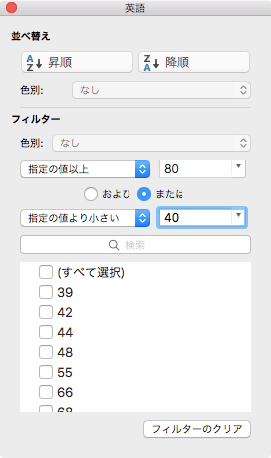
- オートフィルターオプションで英語80以上と40未満のデータを抽出できました。
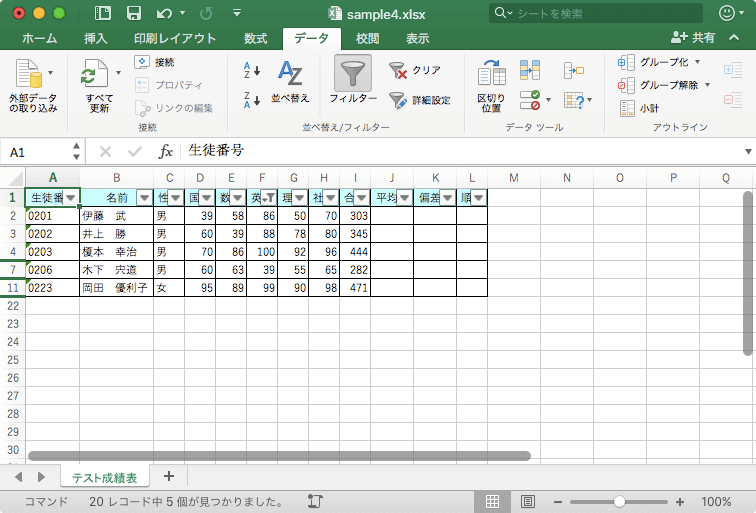
※執筆環境:Microsoft Excel for Mac バージョン 15.26
INDEX

